相信已经很少有人用光驱来安装操作系统了,把U盘或移动硬盘制作成系统安装启动盘即可进行操作系统安装。MS酋长之前已经陆续介绍了大量的Win10系统U盘安装盘制作工具,包括:微软官方的......
如何重置Win10应用,解决应用加载失败无法打开的问题(闪退、无响应)
win10用户在打开Modern应用的时候,遇到了应用加载失败的问题,表现为:应用闪退、无响应或无法加载。这时候,如果重新安装应用依然无法解决问题,那么可以试试重置应用和启动Windows License Manager Service服务两种方法:
方法一:重置Win10应用
在Win10任务栏中的Cortana搜索框中输入 Powershell ,然后在顶部的搜索结果“Windows Powershell”上点击右键,选择“以管理员身份运行”。
然后在打开的“管理员:Windows Powershell”窗口中输入以下命令:
Get-AppXPackage -AllUsers | Foreach {Add-AppxPackage -DisableDevelopmentMode -Register "$($_.InstallLocation)\AppXManifest.xml"}
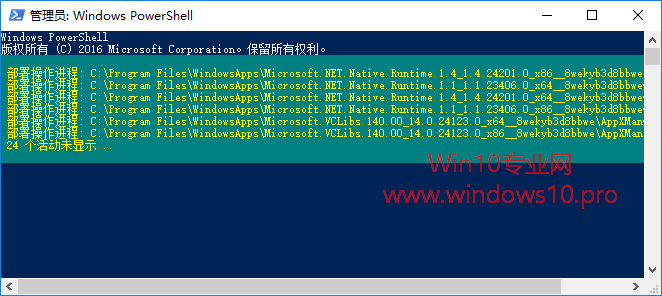
回车,等待命令运行完毕,运行的时间与系统已安装的应用数量有关。命令运行完毕之后,即完成了Win10所有Modern应用的重置。
应用重置之后,就相当于恢复到了“出厂状态”,所以能够解决一些应用加载失败的问题。但是有些应用本身存在着致命错误,或与Win10系统存在严重的兼容性问题,那么重置应用也是无法解决的。
方法二:检查Windows License Manager Service服务是否正常启动
打开服务管理器,找到Windows License Manager Service服务,我们可以看到该服务的描述为:
为 Windows 应用商店提供基础结构支持。此服务按需启动,如果禁用此服务,则通过 Windows 应用商店获得的内容将无法正常运行。
如果该服务没有启动,则启动它;如果已经启动,可以重新启动后试试,看Win10应用是否能正常打开。
另外,你还可以把Windows License Manager Service服务的启动类型设置为“自动”,这样可以确保该服务始终处于启动状态
相关文章
- 详细阅读
-
如何为Win10家庭版开启组策略编辑器功能详细阅读

经常访问Win10专业网的朋友在看到需要编辑组策略的文章时,会发现,每一个教程都提供了两种方法:方法一是配置组策略;方法二是修改注册表。而两种方法的效果则是相同的。之所以这样,......
2022-04-19 316 组策略编辑器
-
Win10下如何使用DISM命令修复Windows映像详细阅读

DISM工具是一个部署映像服务和管理工具,已经陆续分享了一些DISM工具应用技巧。实际上使用DISM工具还可以修复损坏的Windows映像,下面我们来看一下微软官方的使用DISM工具修复Windows映像教程:......
2022-04-19 55 DISM命令 修复Windows映像
- 详细阅读
- 详细阅读



